智慧教室使用手册
一、设备开关
控制着所有设备的开关,包括摄像头、音响、录播、矩阵控制器等相关设备;
(1)图标1为时序器的开关,控制此台设备;
(2)图标2为打开所有设备;(图标3位关闭所有设备,所有屏幕需要手动关闭)

(3)下图图标1为打开所有屏幕,共计5台;

注:5台屏幕大致分布如下
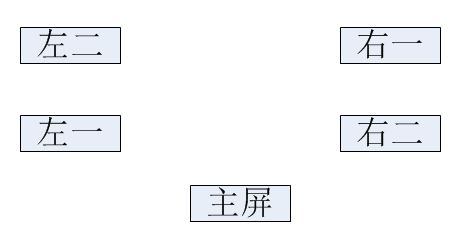
二、基本使用
2.1主屏的使用
(1)主屏下面有USB插口,可以使用优盘拷贝PPT;
(2)辅助功能:双击智慧课堂V4.3,选择匿名登录;
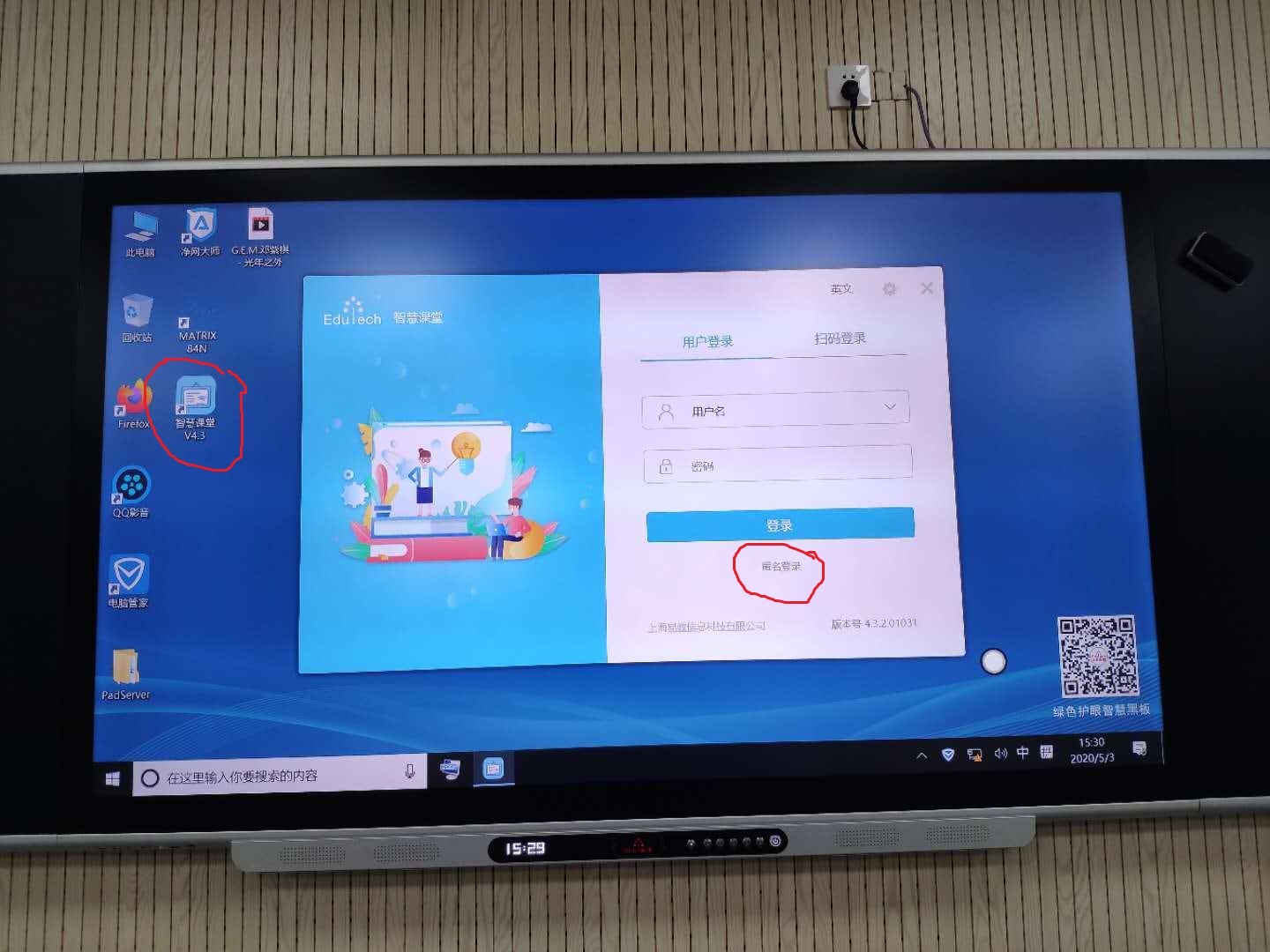
点击进入,右下角会有个界面;
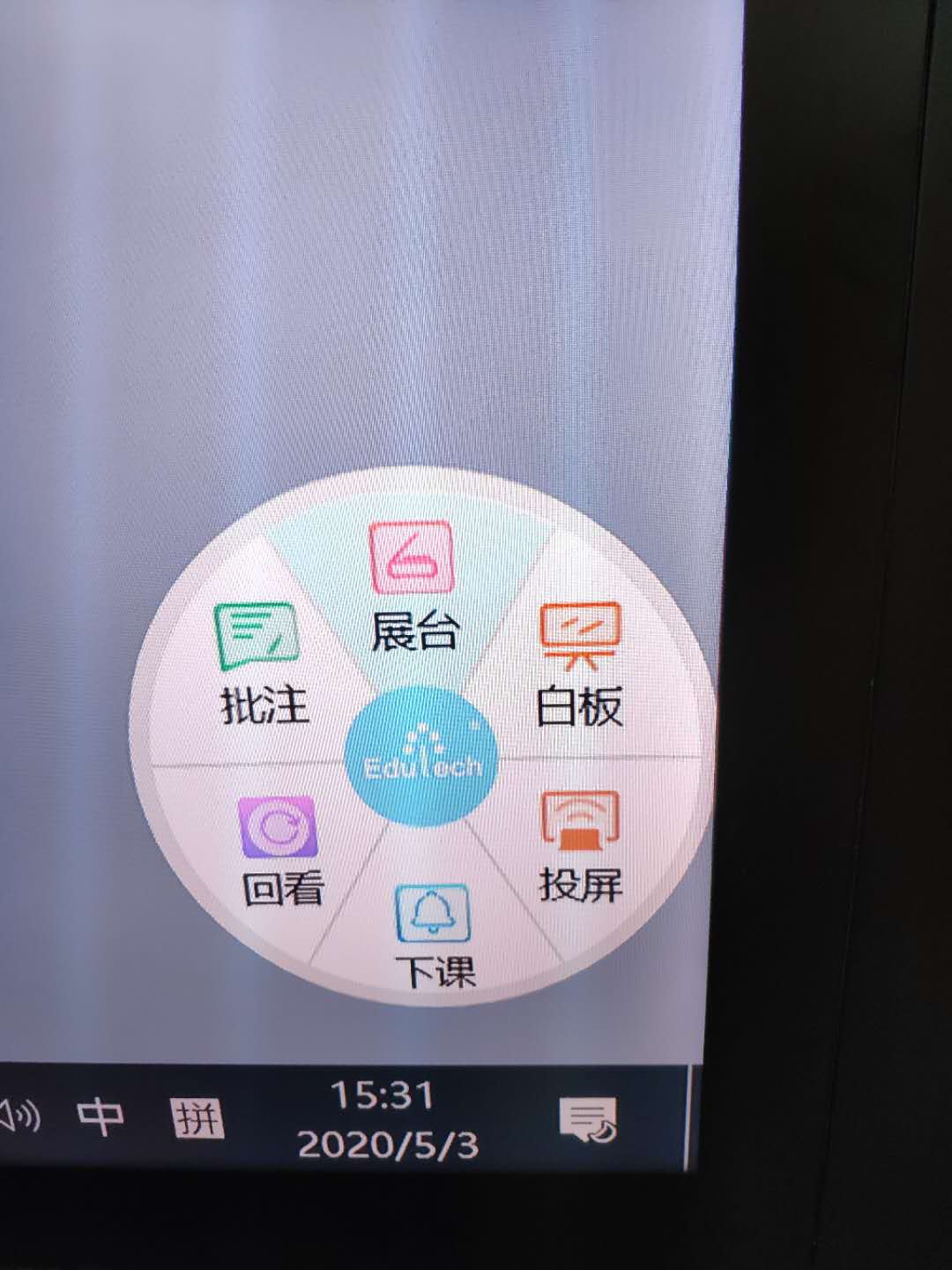
(3)点击展台,打开主屏左边的展台,把纸质的教材投屏到各个屏幕上;

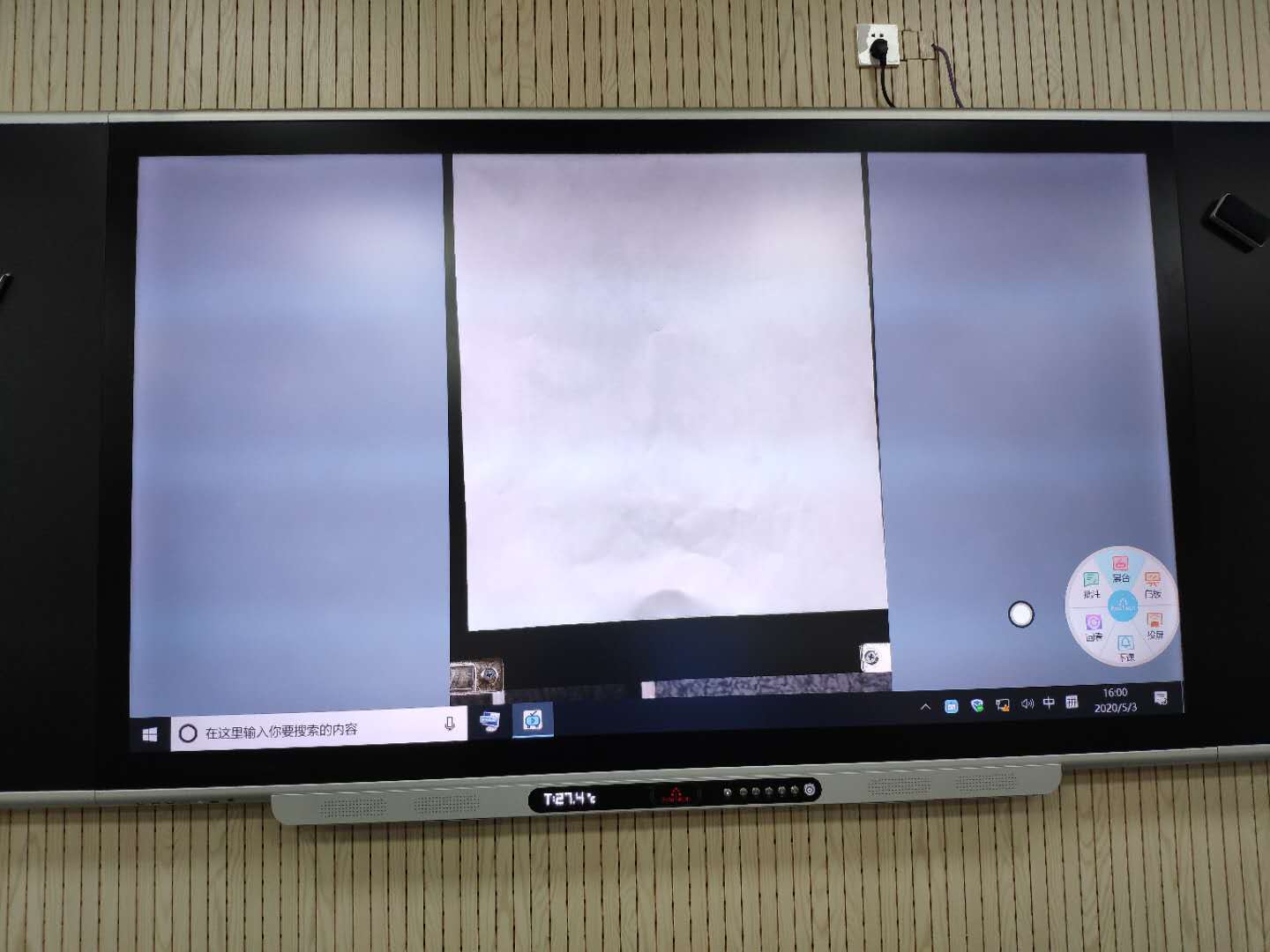
(4)点击白板,进行板书;
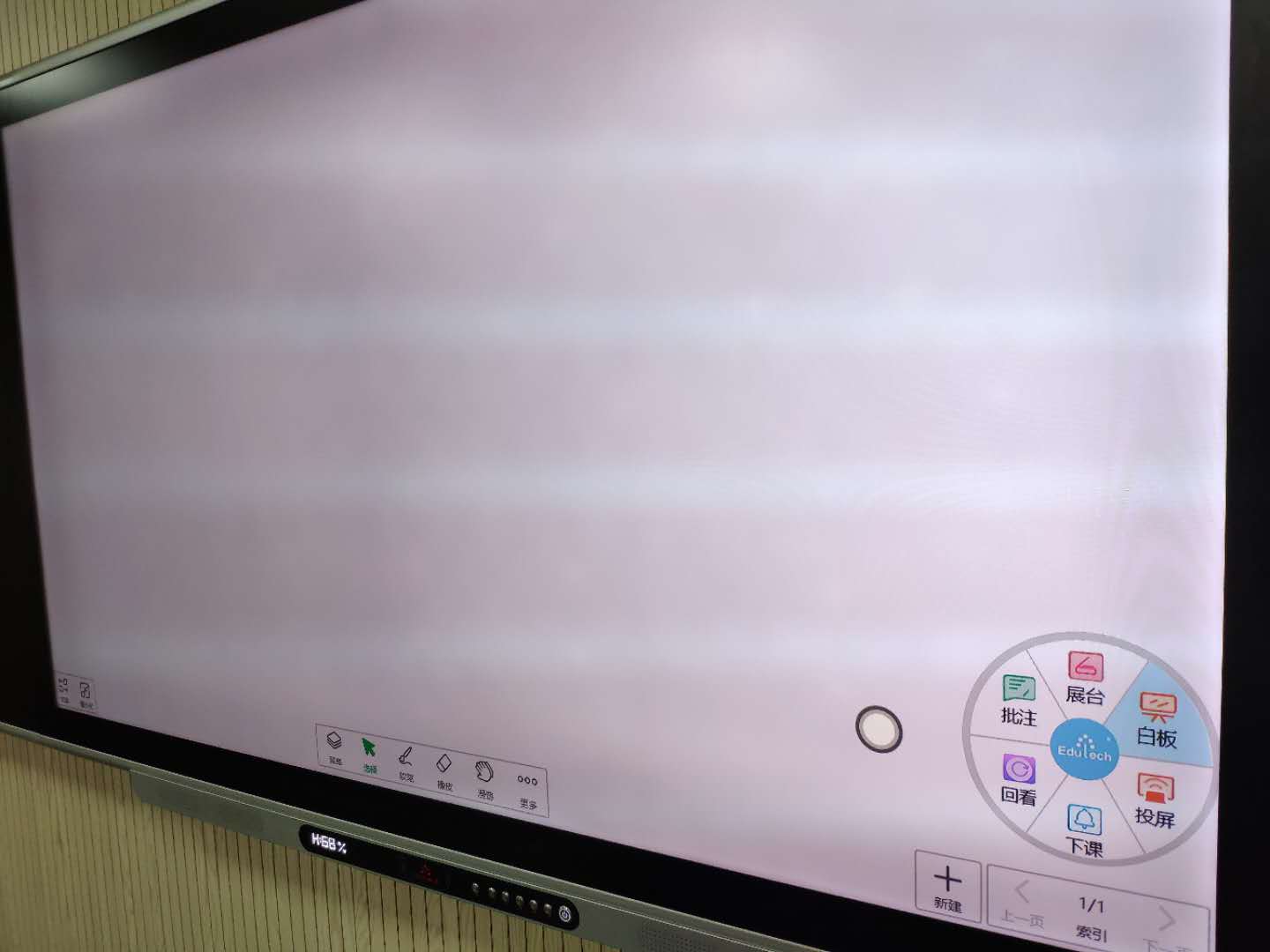
(5)点击投屏,右边二维码为“智慧课堂APP”(易投屏V2),左边二维码为使用“智慧课堂APP”扫码登录;(注:此为把手机或电脑投影到屏幕上,使用WiFi连接,搜索NTLGHAXQ,密码为ntlg123456)
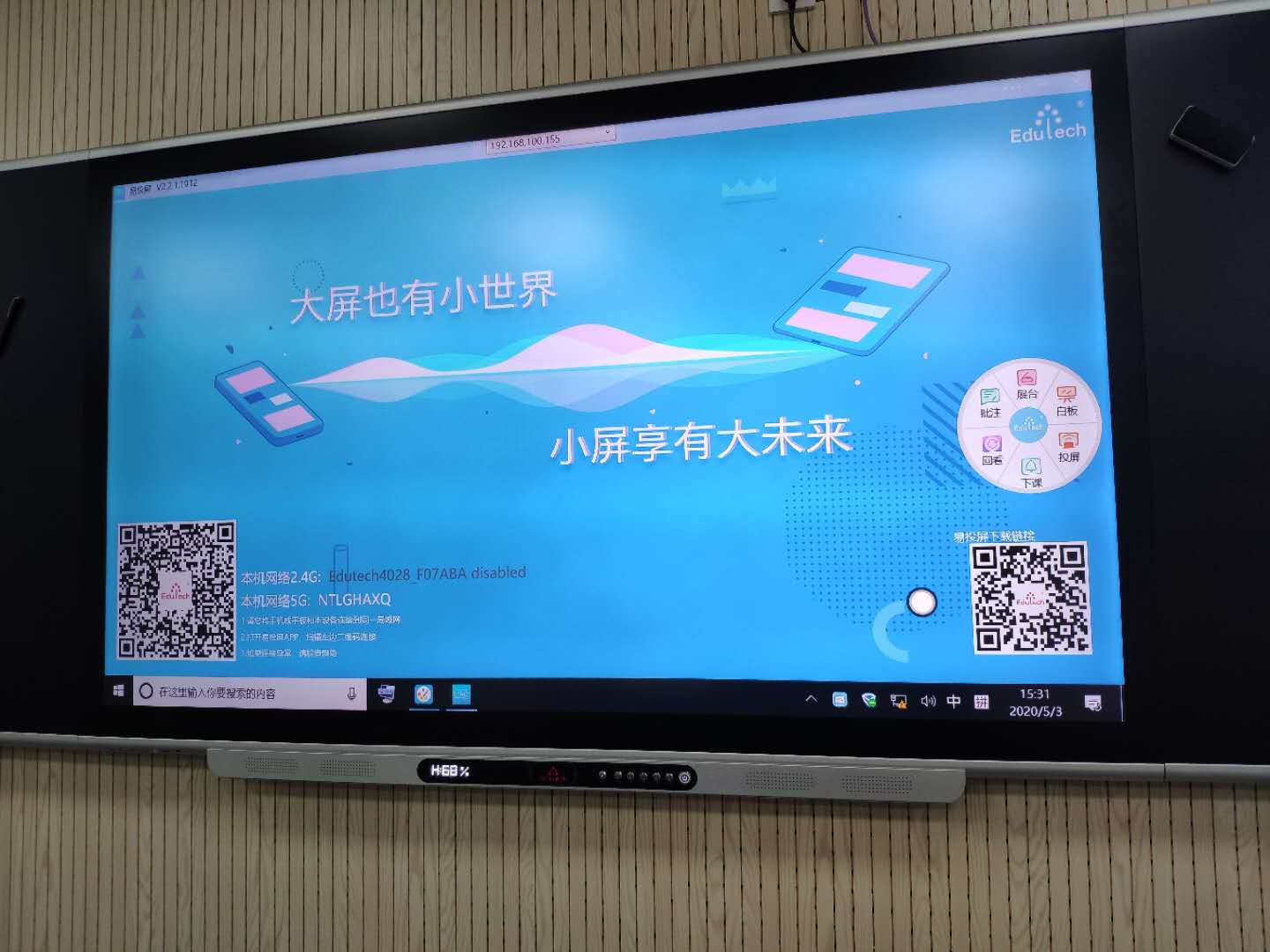
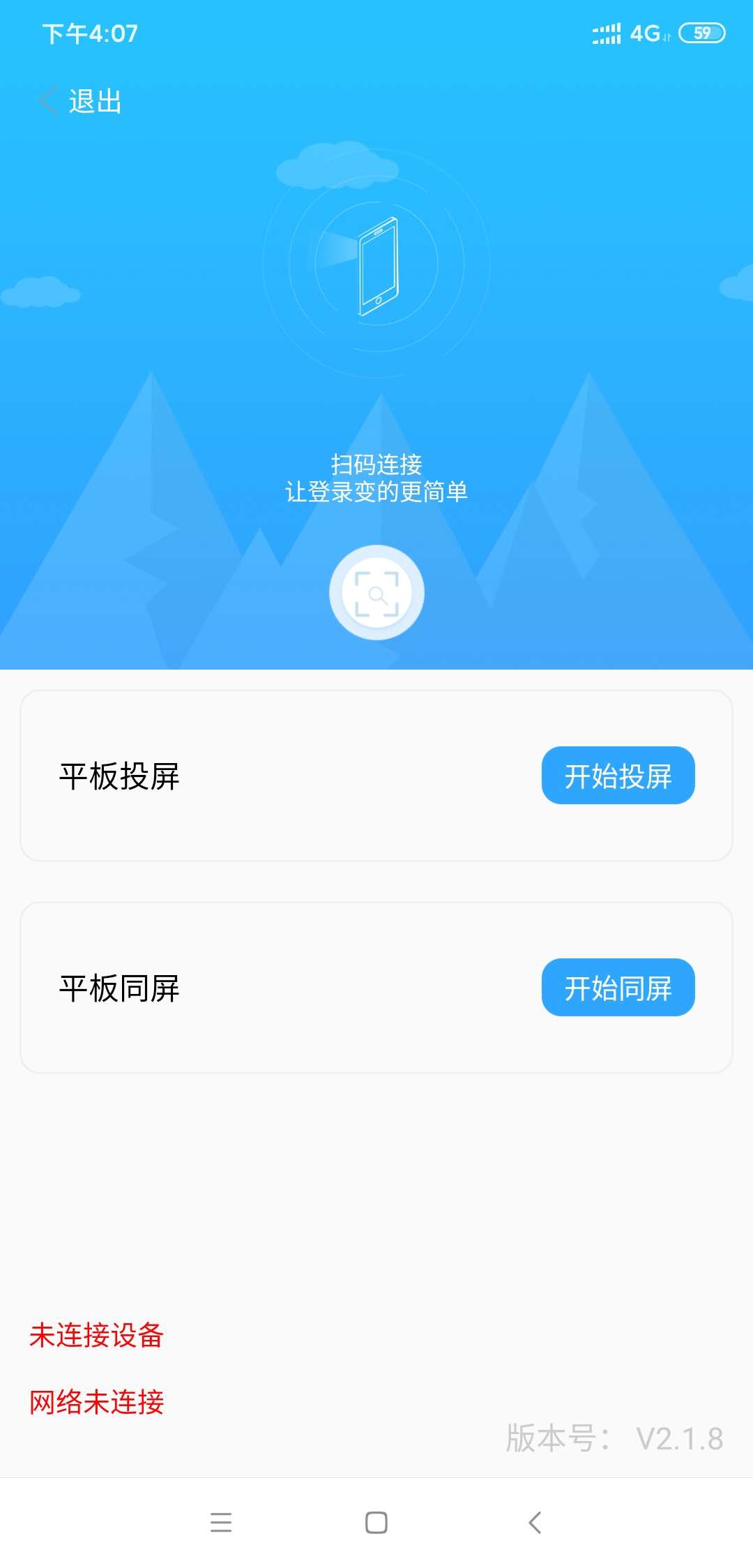
(6)点击批注,可以对此截图,进行解释说明,截图保存在桌面PadServer文件夹里的“批注保存”里;
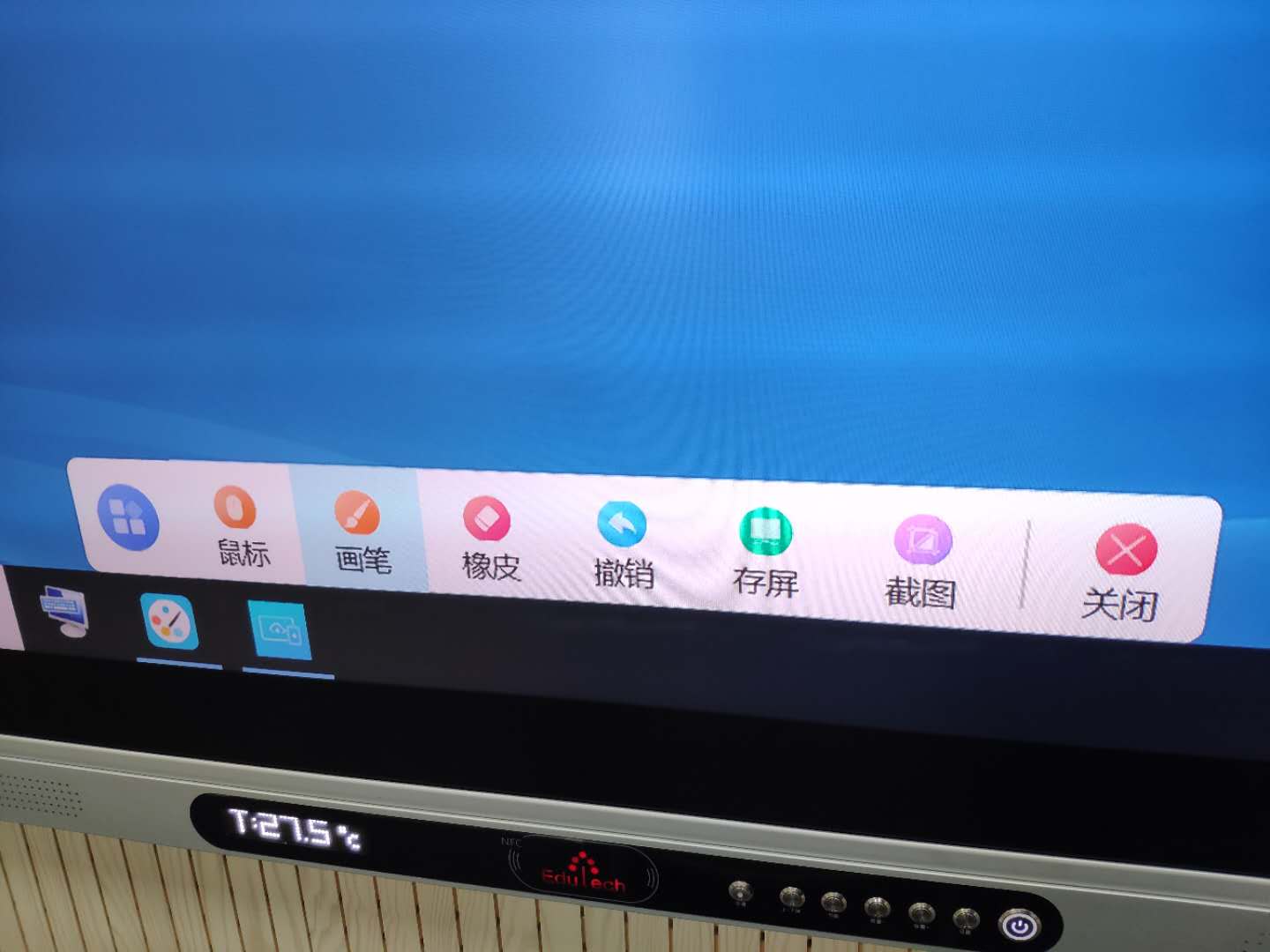
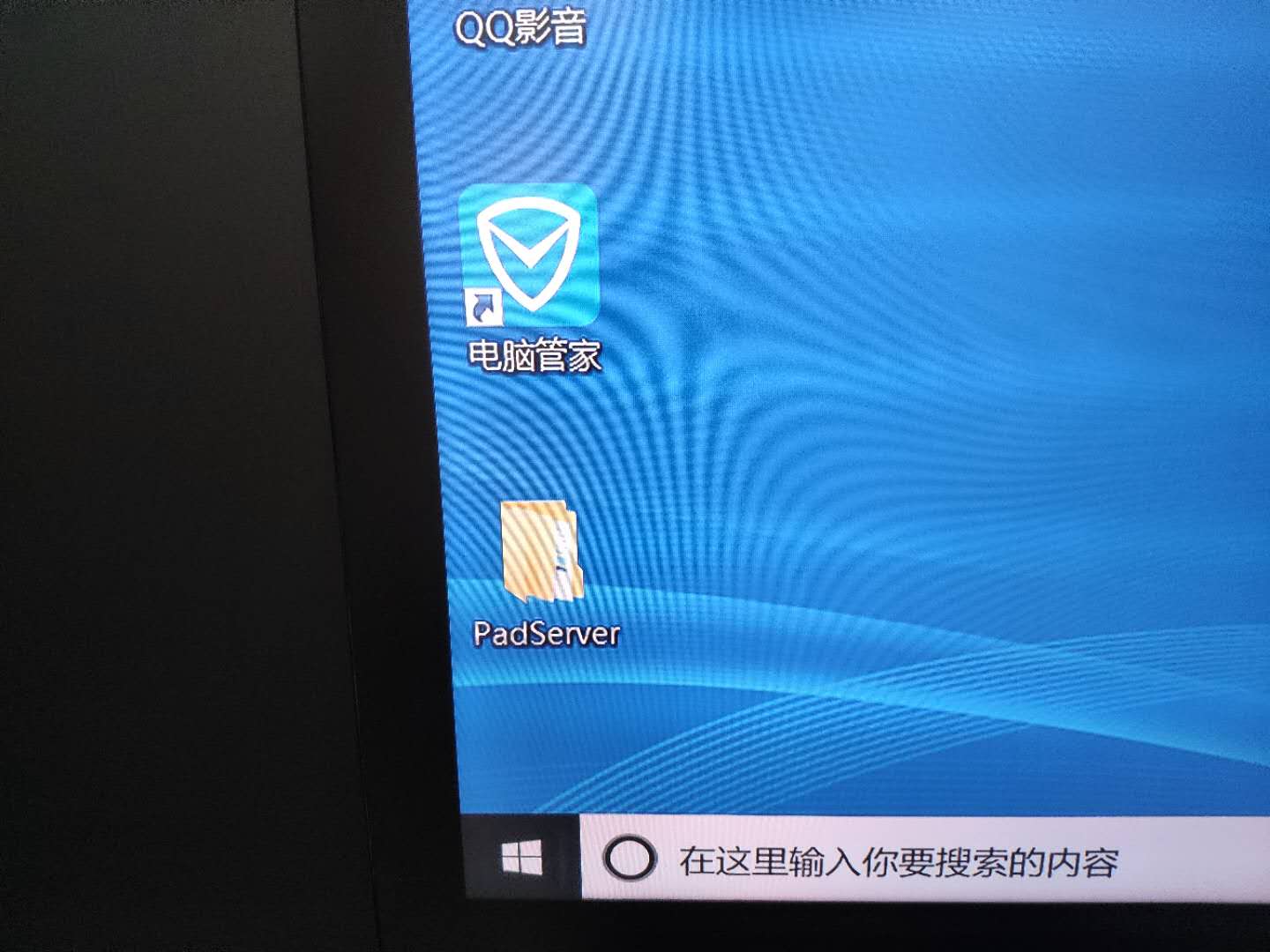
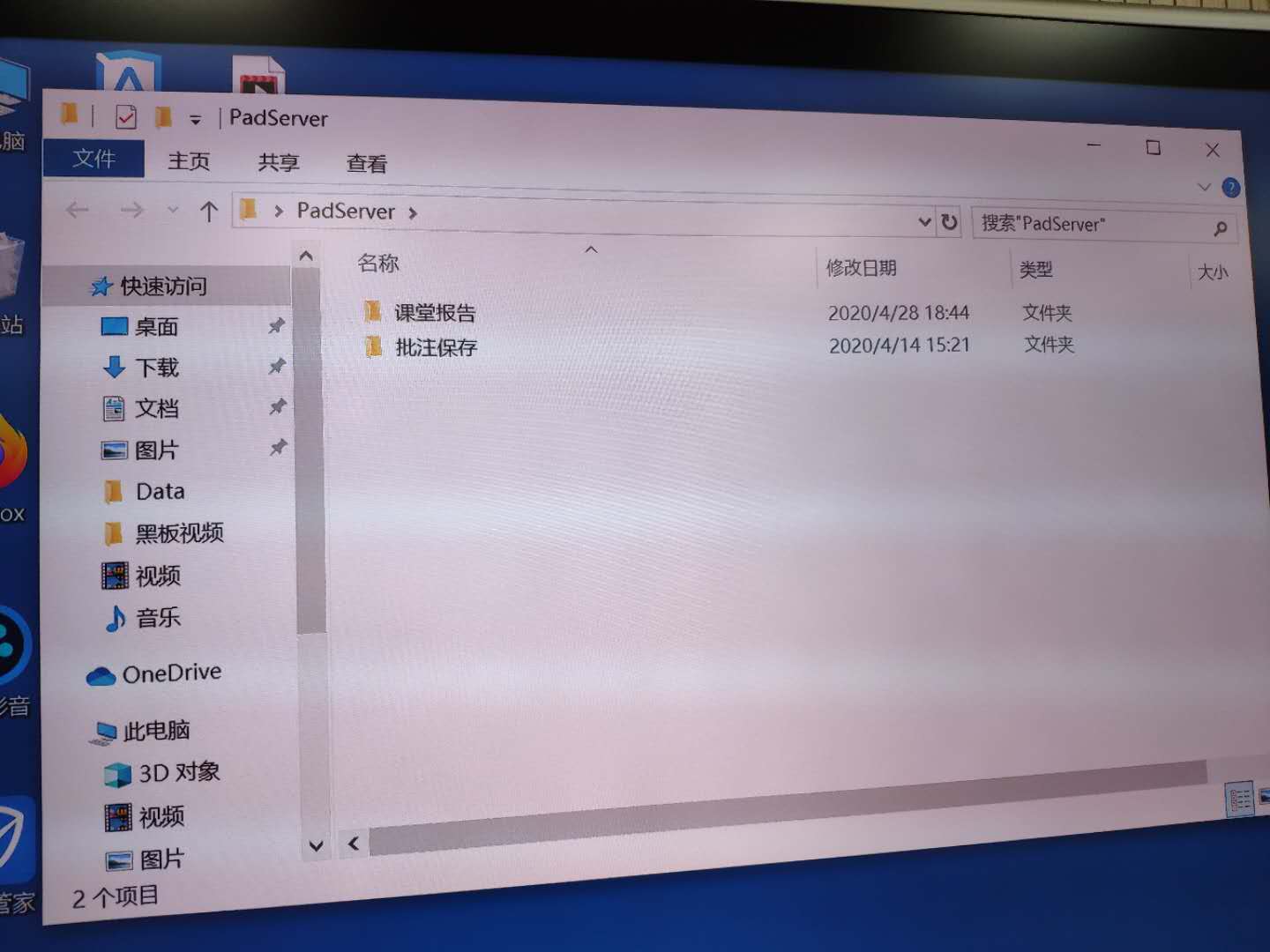
三、其他功能
3.1笔记本投影到其他4块屏幕
打开桌面上MatrixController软件(矩阵控制器),点击右边的“设置”,再次点击“设置”下面的“连接”按钮(必须连接),返回“通道切换”,“输入通道”点击“笔记本电脑”,“输出通道”点击“左一、左二、右一、右二”,点击“一对多”,即可投影;(如果返回主屏,“输入通道”点击“主屏”,“输出通道”点击“左一、左二、右一、右二”,点击“一对多”,即可投影)

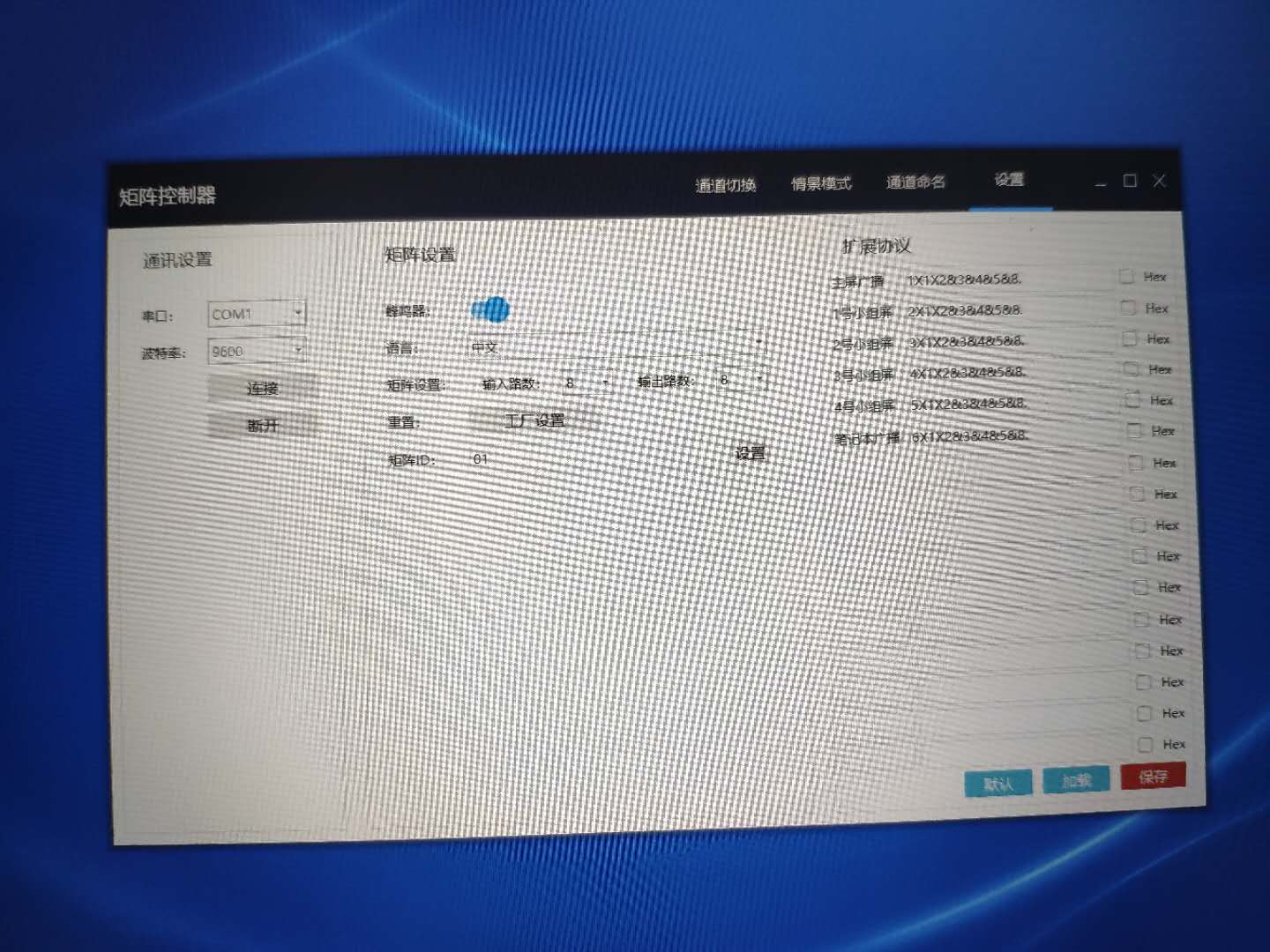
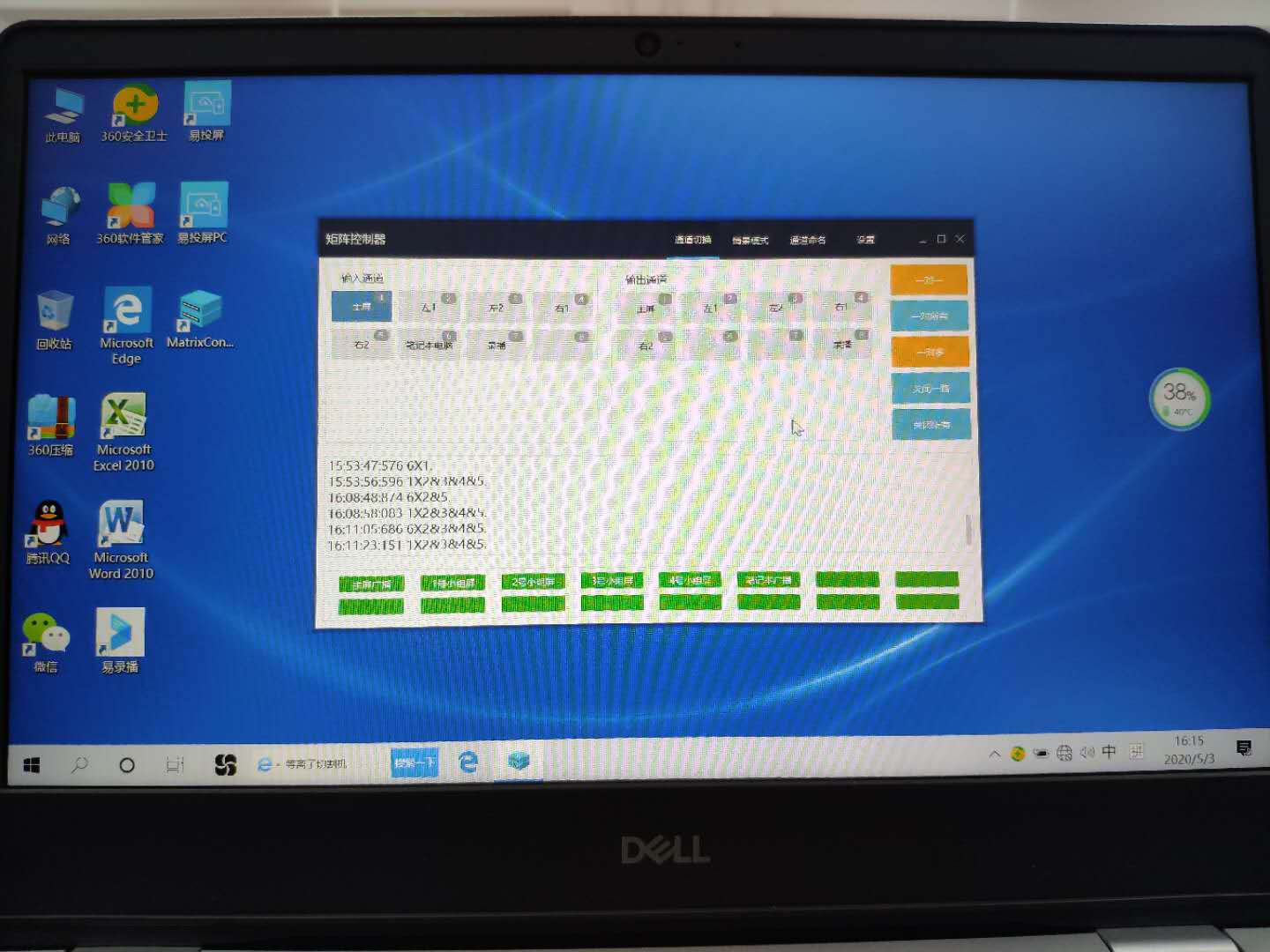
3.2师生互动
即学生可以离自己近的屏幕上操作,老师可以把此屏幕转播给其他屏幕;
学生需要做下面操作:
(1)点击屏幕左侧的红色按钮,用手向上滑动点击输入源,选择内置电脑;

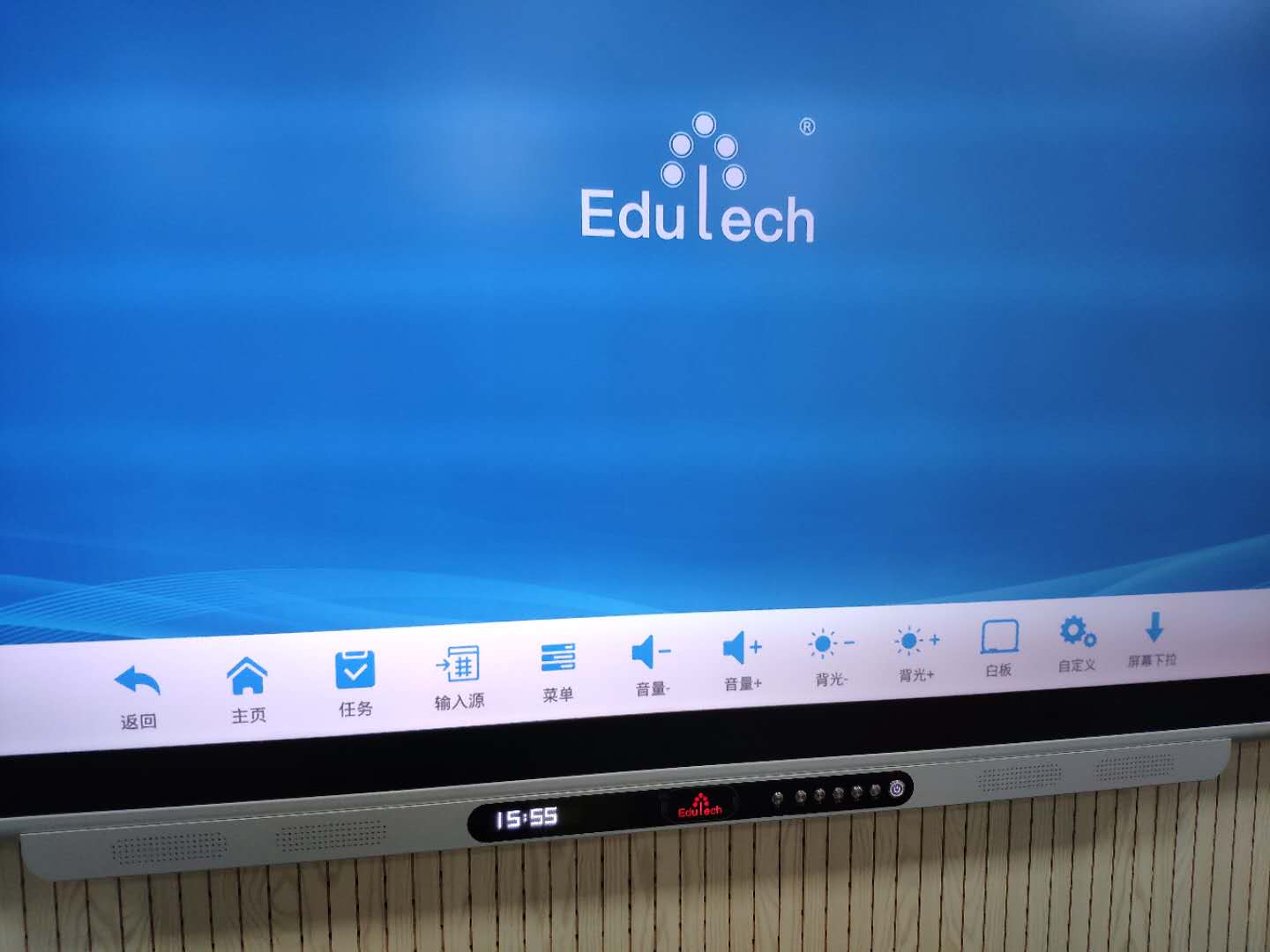
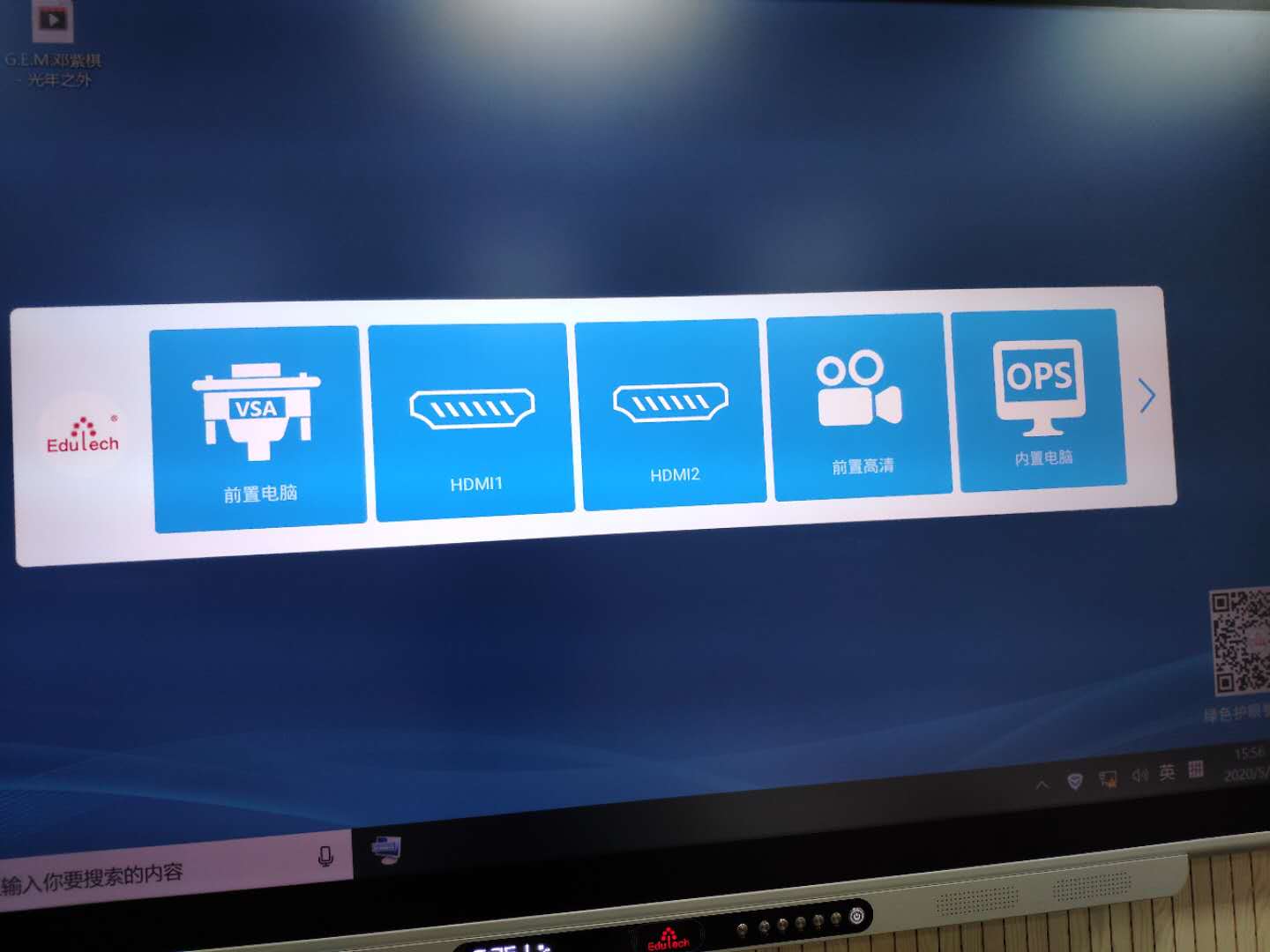
(2)老师需要做的操作:
“输入通道”点击学生所在的屏幕,“输出通道”点击其他3个屏幕;(例:把左一投屏到其他三屏,“输入通道”点击左一,“输出通道”点击左二、右二、右一)
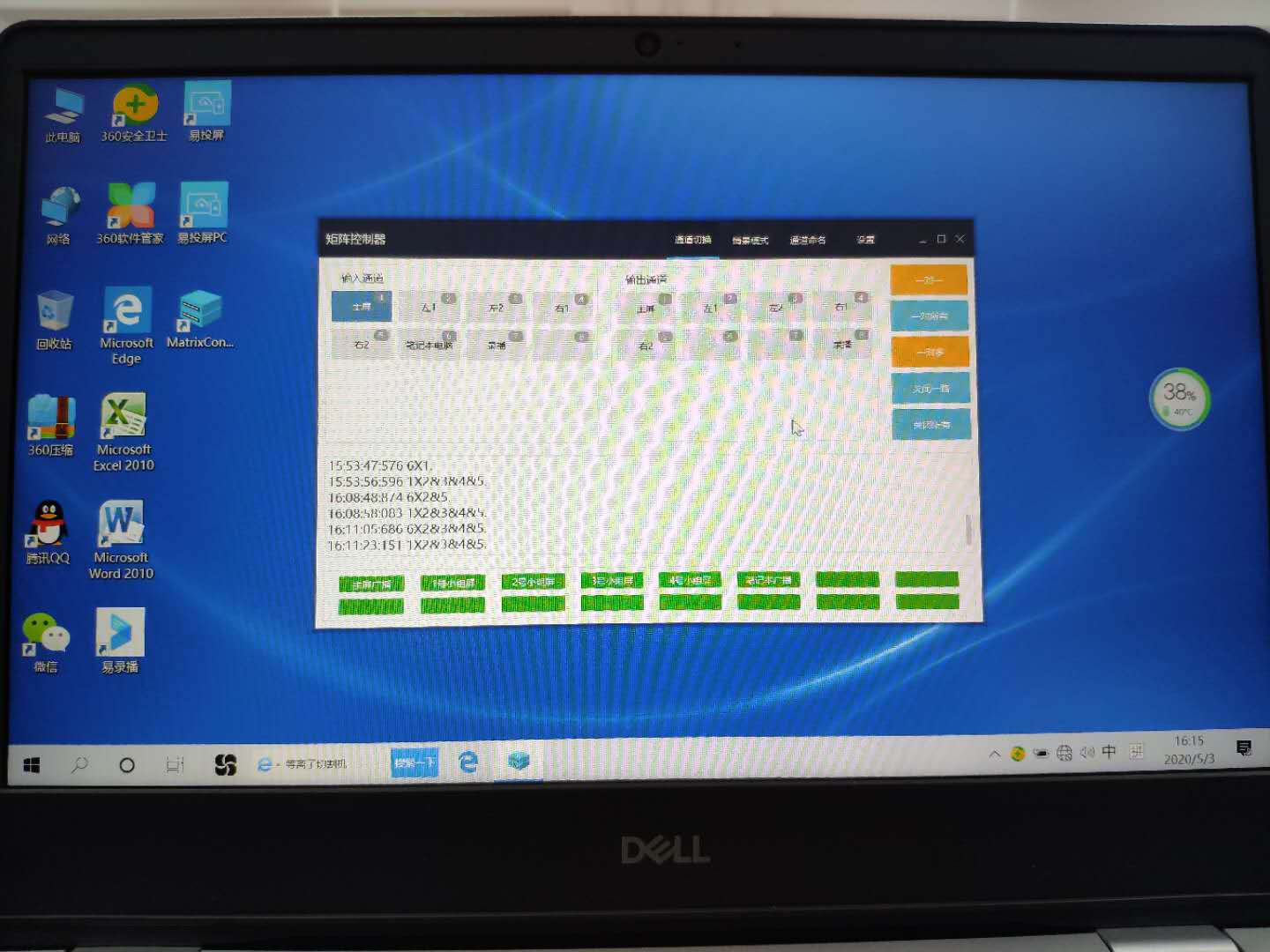
屏幕分布:
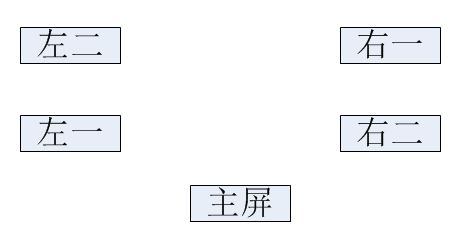
(3)如果返回原来,学生需要在“输入源”里点击HDMI2,老师需要在矩阵控制器里点击“输入通道”为主屏,“输出通道”为左一、左二、右一、右二;
3.3校区互动
在矩阵控制器里“输入通道”点击录屏,“输出通道”点击左一、右二,点击遥控器上面的电话按钮;

